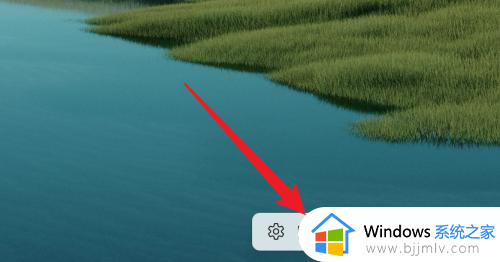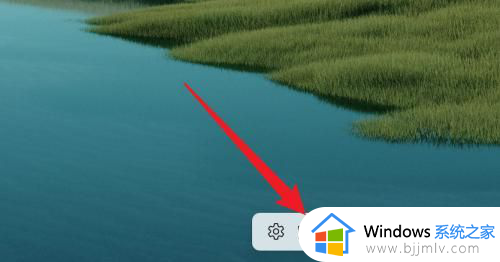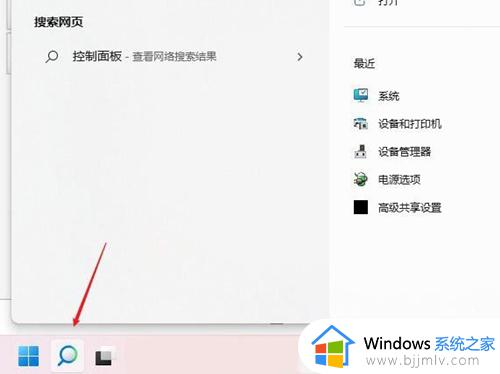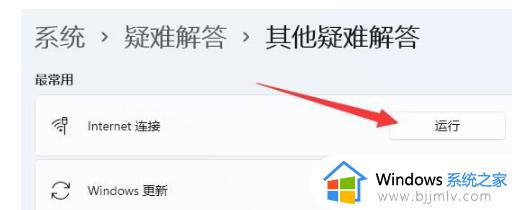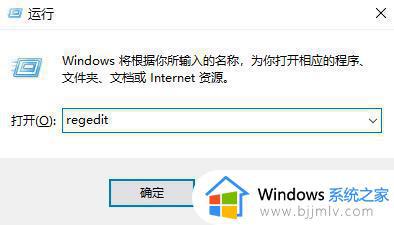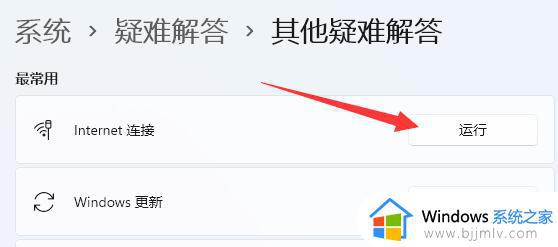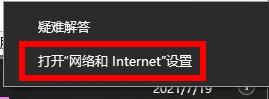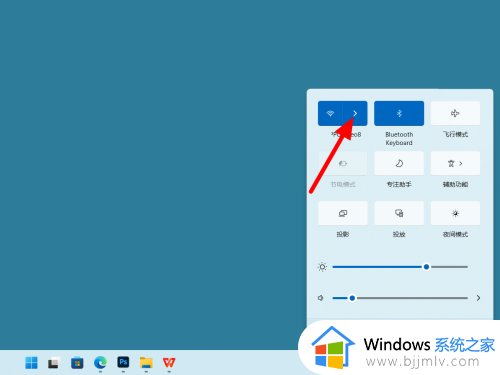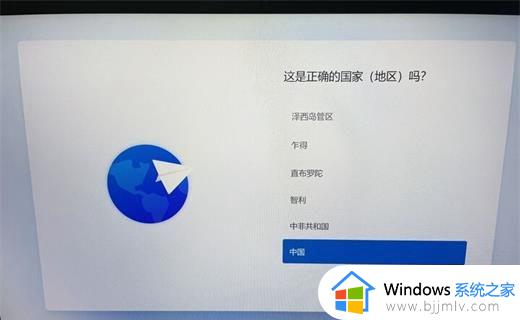微软账户登不上一直转圈怎么回事win11 win11登陆微软账户一直转圈如何解决
更新时间:2023-03-03 09:57:45作者:qiaoyun
近日有部分win11系统用户要登录系统的时候,发现微软账户登不上一直转圈,等待好久还是无法登录,很多人遇到这样的问题都不知道该怎么办,别担心,解决方法并不难,跟着小编一起来看看win11登陆微软账户一直转圈的详细解决方法吧。
方法一:
1、首先我们打开浏览器,看看能不能正常上网。
2、如果不能上网,可以确认一下自己的网络连接。
3、并进入“设置”-“疑难解答”-“其他疑难解答”,使用internet连接检查。
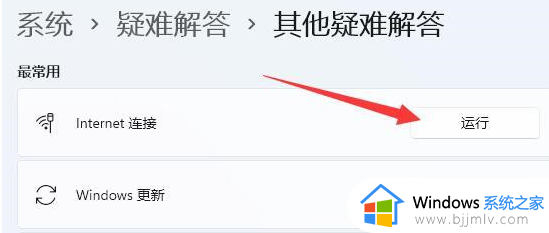
方法二:
1、如果能联网但是还登录一直转圈圈。
2、那么右键网络图标,打开“网络和internet设置”。
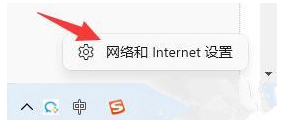
3、接着打开“高级网络设置”中的“更多网络适配器选项”。
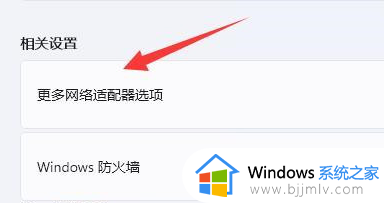
4、然后右键网络,打开“属性”。
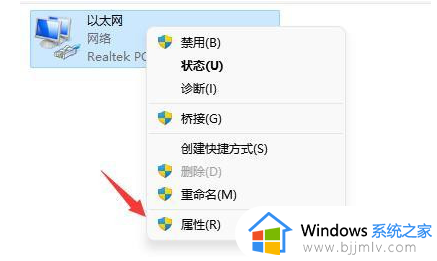
5、最后双击打开“internet协议版本4”并修改其中的dns服务器来解决。
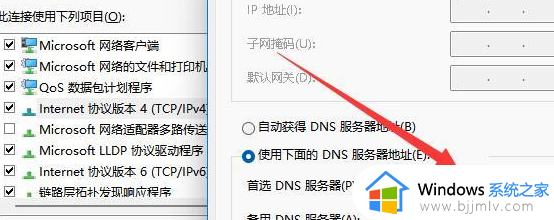
关于win11系统出现微软账户登不上一直转圈的详细解决方法就给大家介绍到这里了,有遇到一样情况的用户们可以尝试上述方法步骤来进行解决吧。